配置Openfiler做ISCS实验
Posted one99
tags:
篇首语:本文由小常识网(cha138.com)小编为大家整理,主要介绍了配置Openfiler做ISCS实验相关的知识,希望对你有一定的参考价值。
在VMware workstation中安装openfiler(linux底层)
系统安装
选择redhat6,64bit
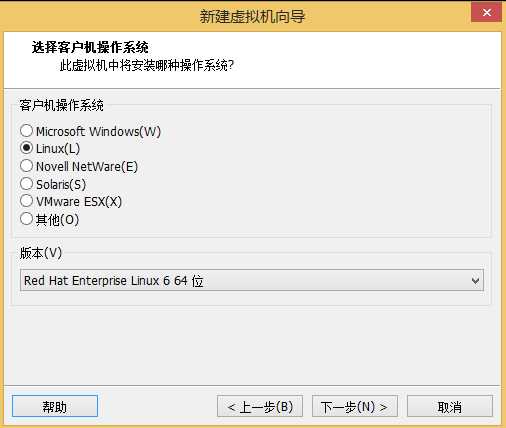
分配30G
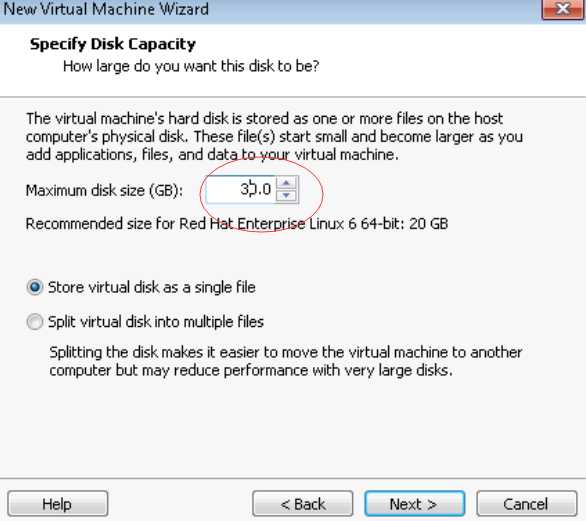
2.
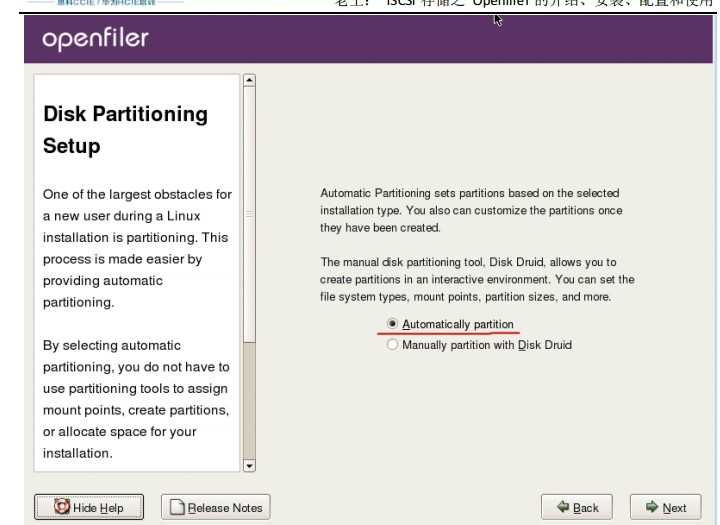 3..
3..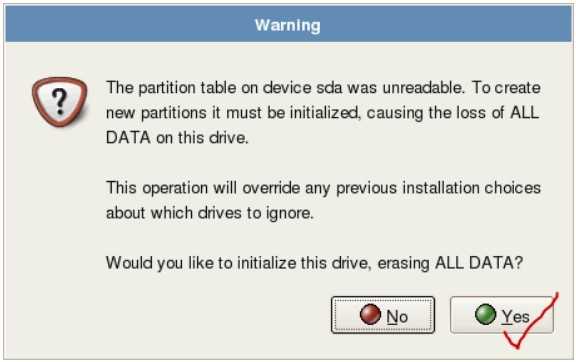
4.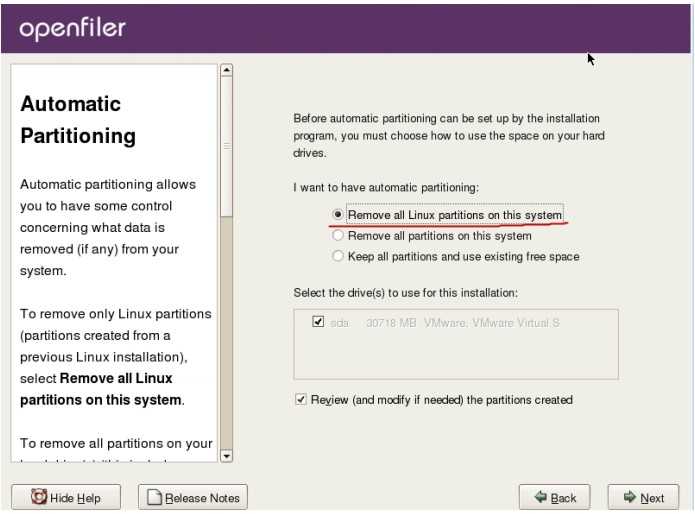 5.
5.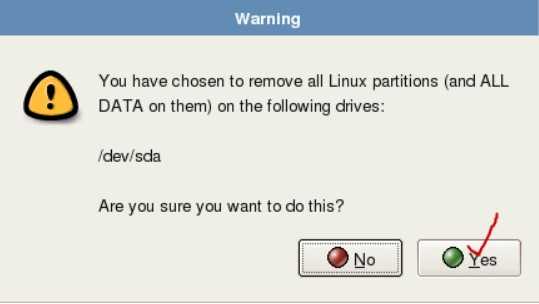
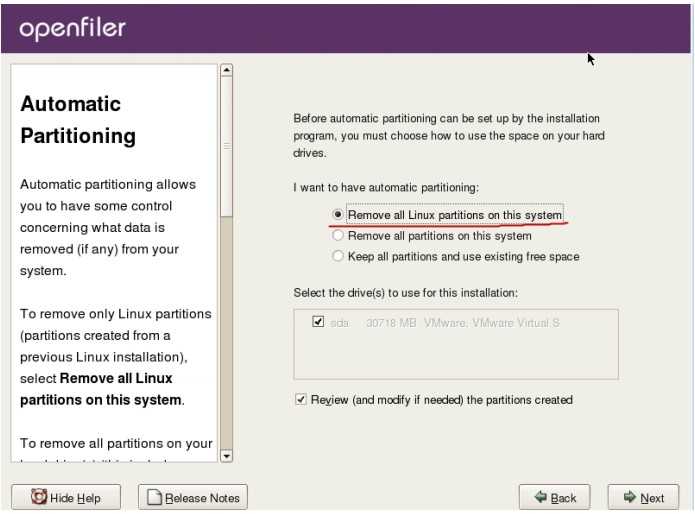 5.
5.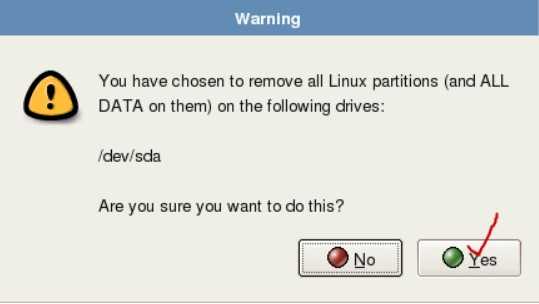
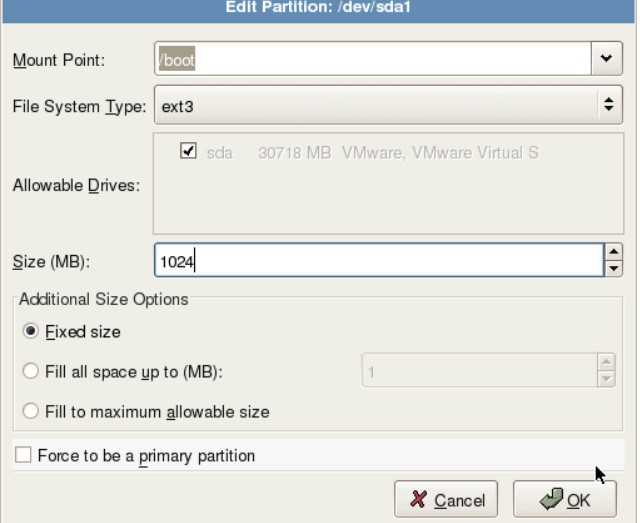
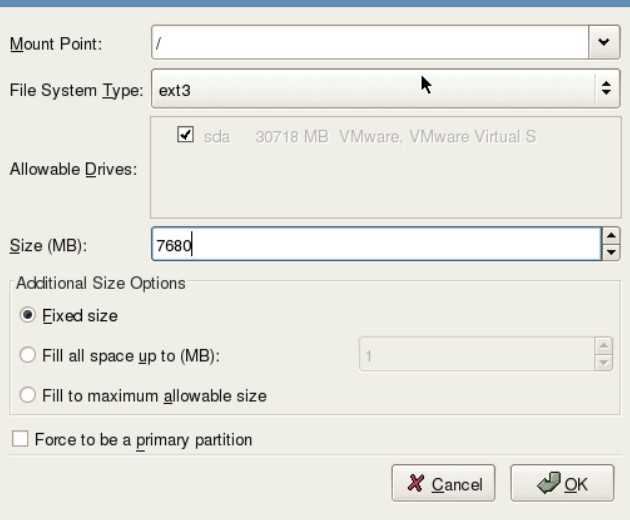
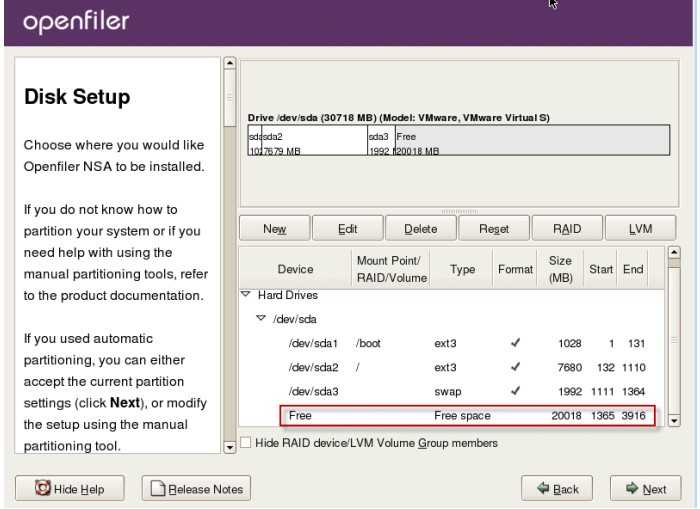
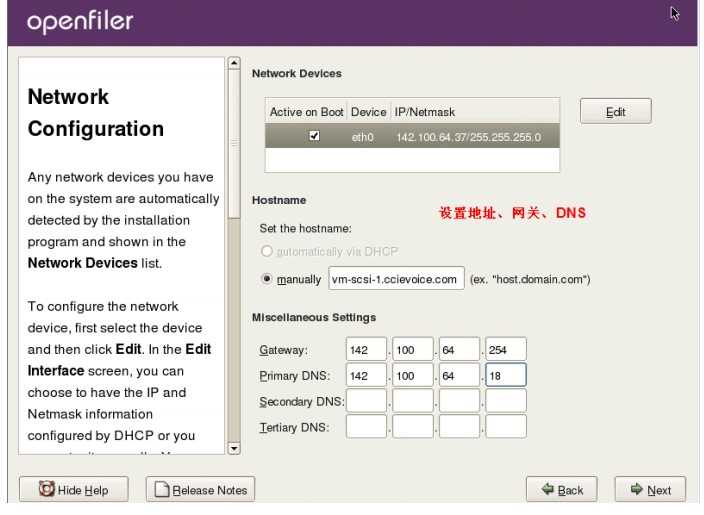
Openfiler的基础管理
系统管理:
Openfiler在安装完成后,不需要在控制台操作,所有对Openfiler的控制都可以远程使用
Web界面进行管理。。
Openfiler的默认用户名为openfiler,密码为password
1.以https: 192.168.1.200:446,以446端口访问

2.
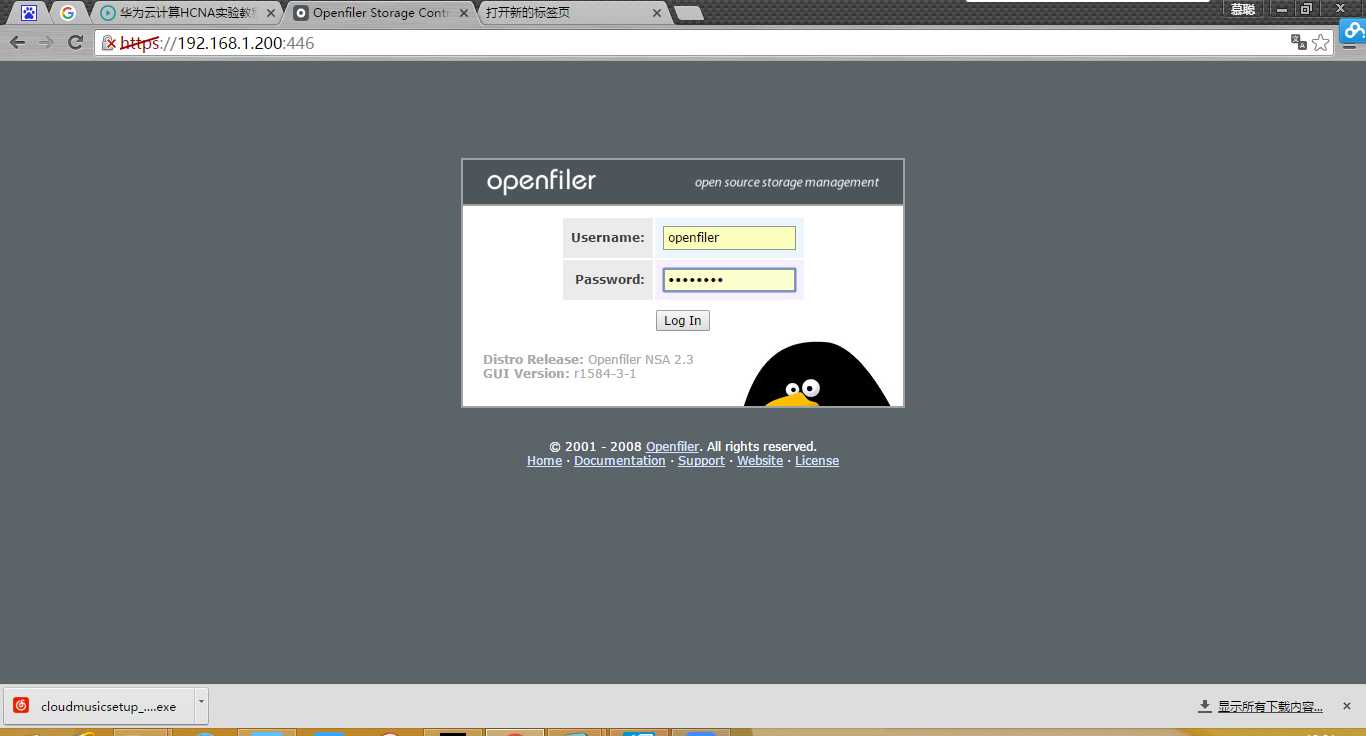
3.修改密码(修改完成后,注销重新用新密码登录)
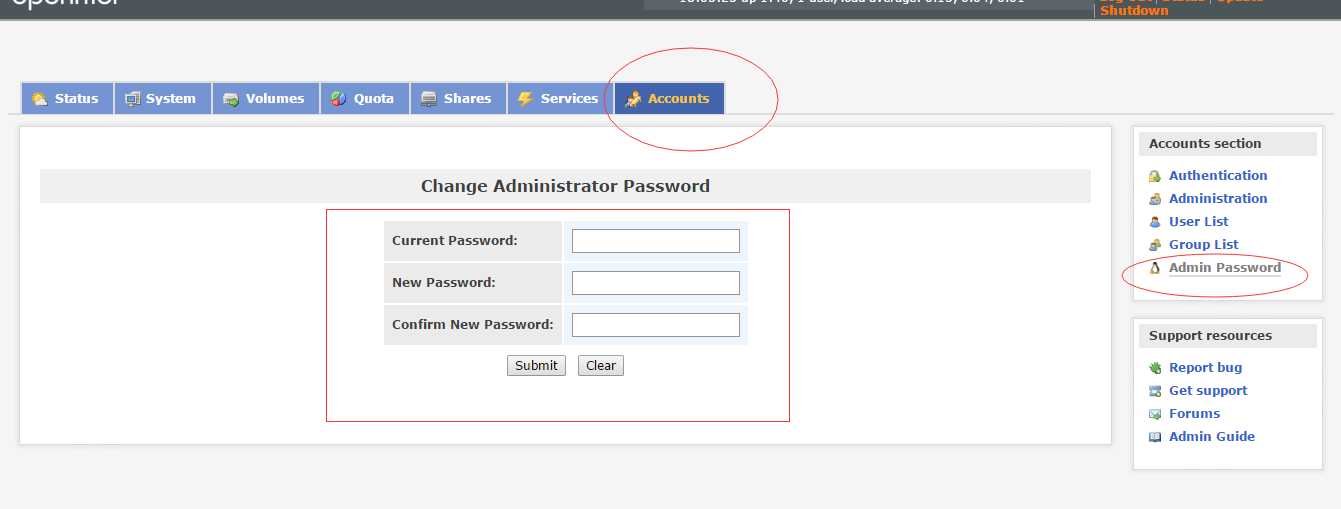
4.启动ISCSI服务
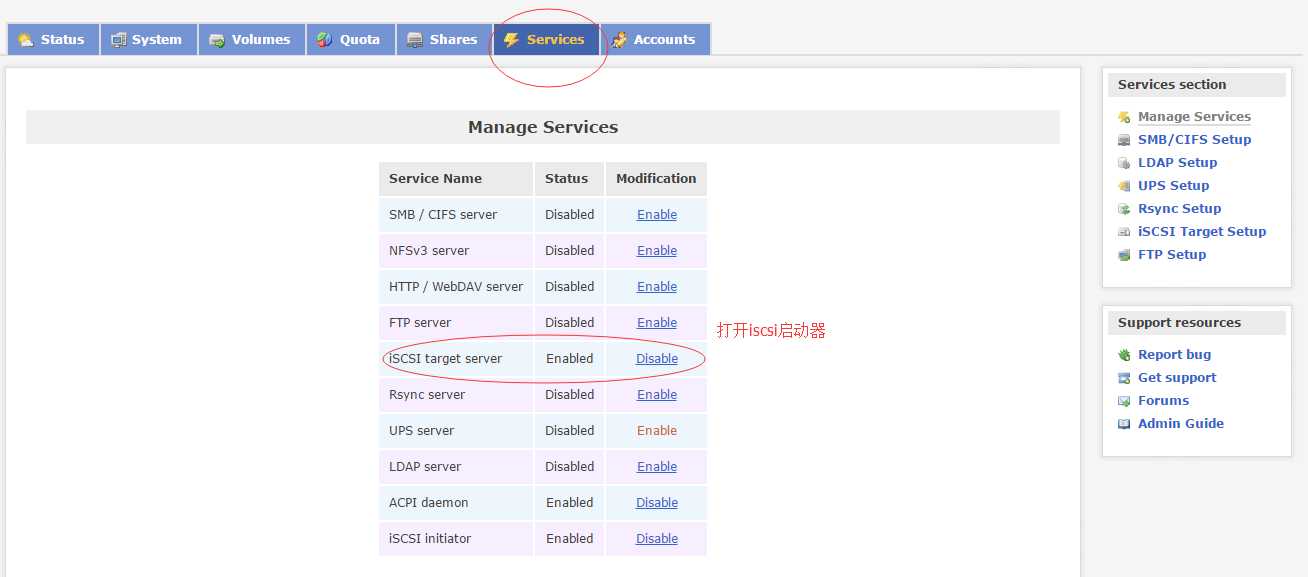
5.网络配置(设置允许使用openfiler的计算机名称和IP地址掩码 类型(share))
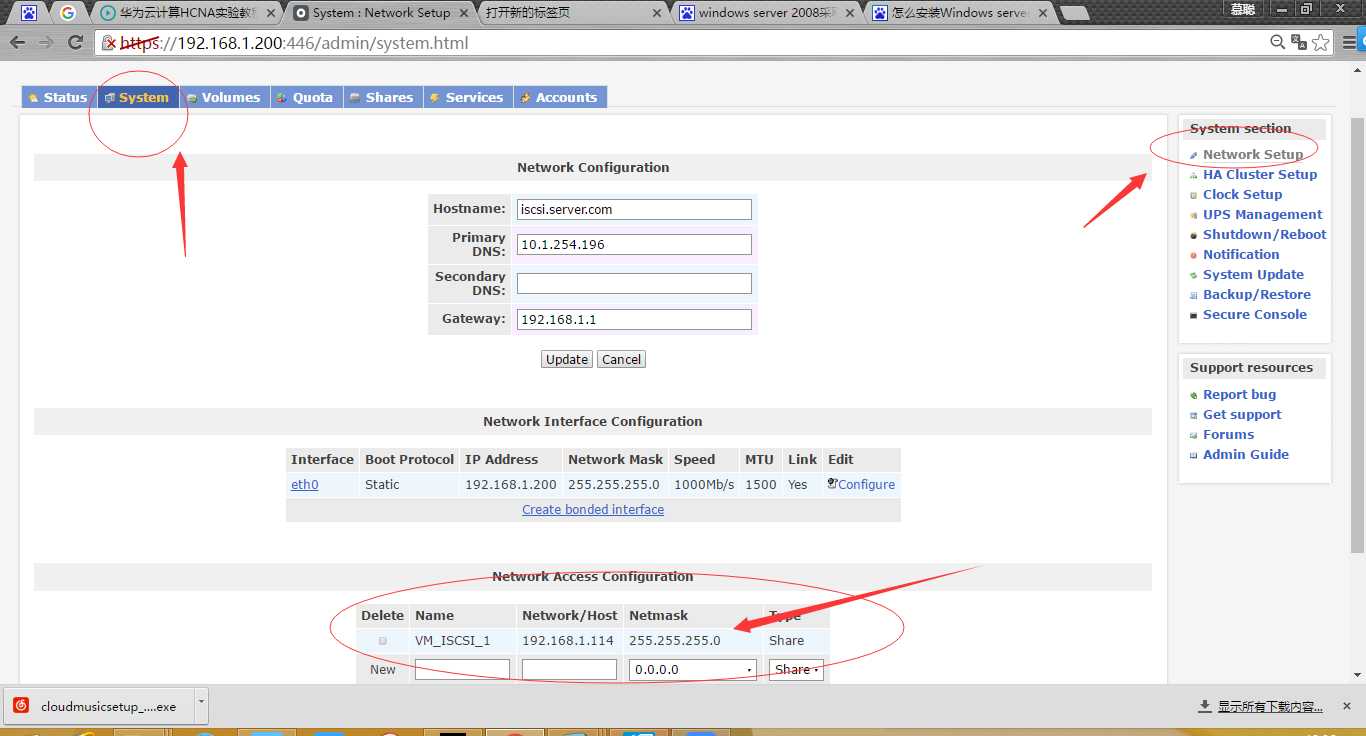
6.建立物理分区 Physical volume
主菜单Volumes,右侧菜单Block Devices,点击磁盘/dev/sda
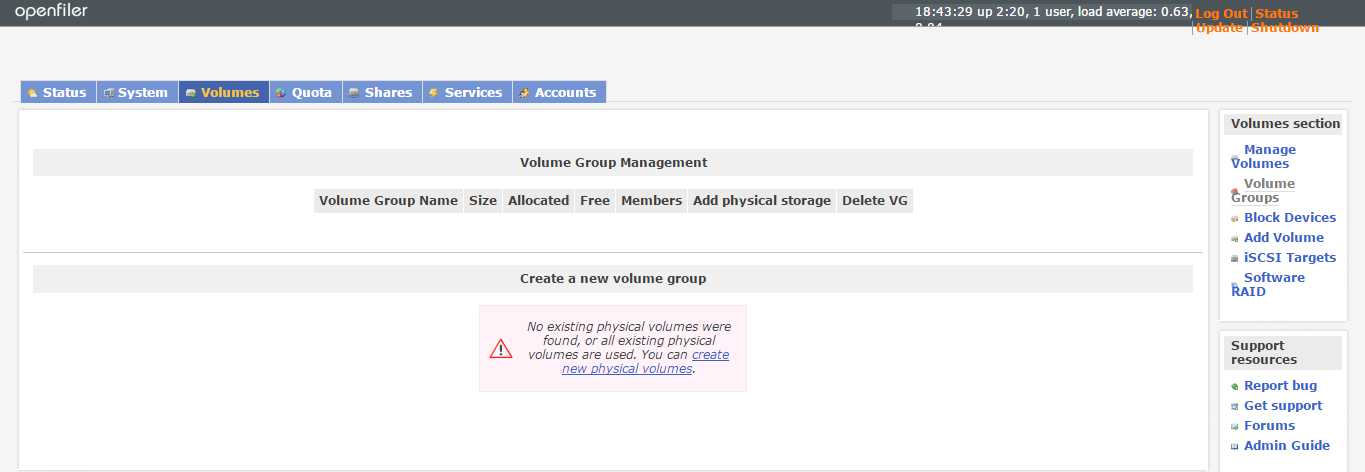
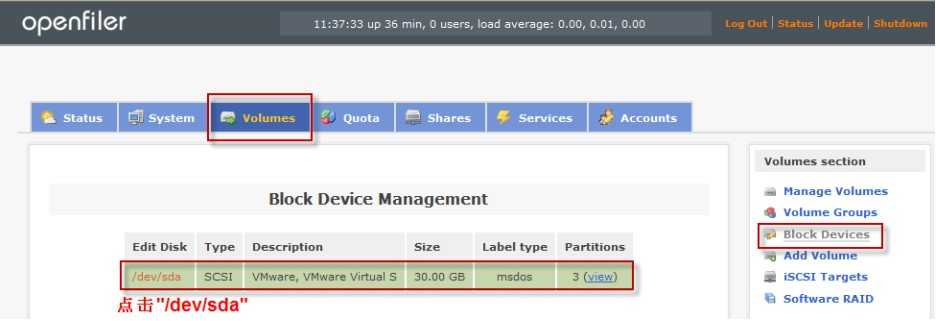
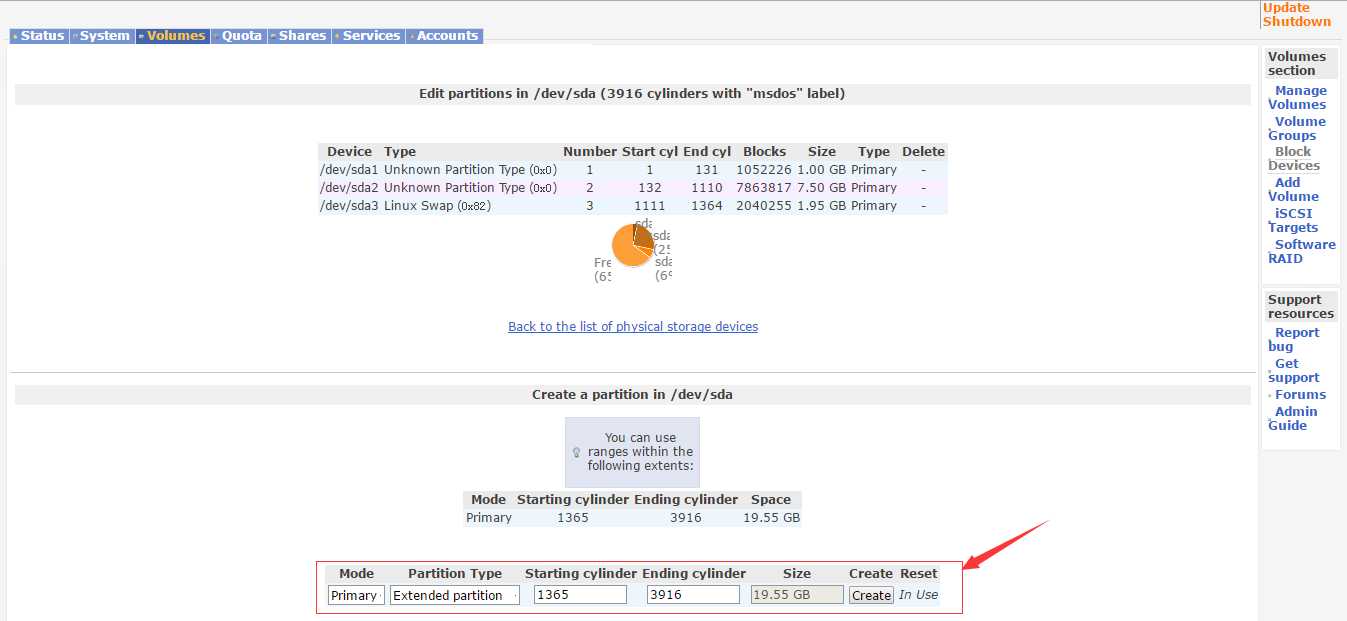
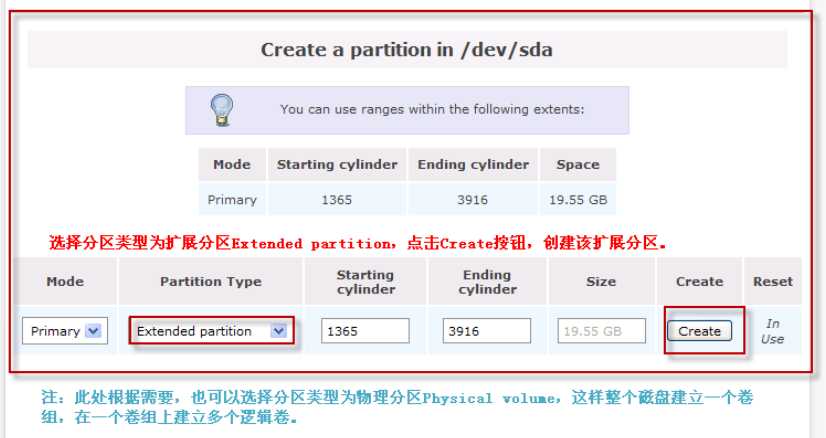
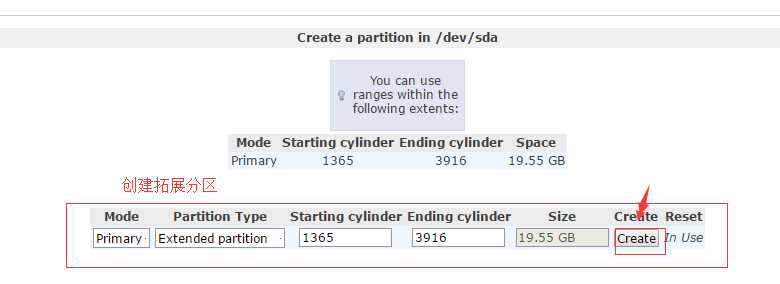

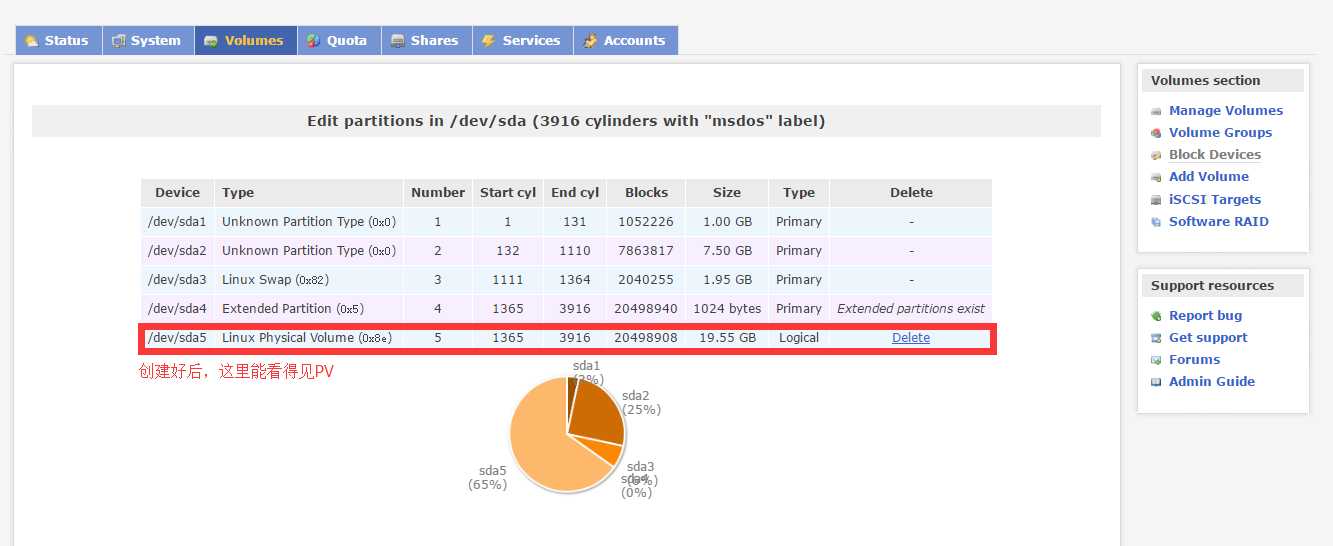
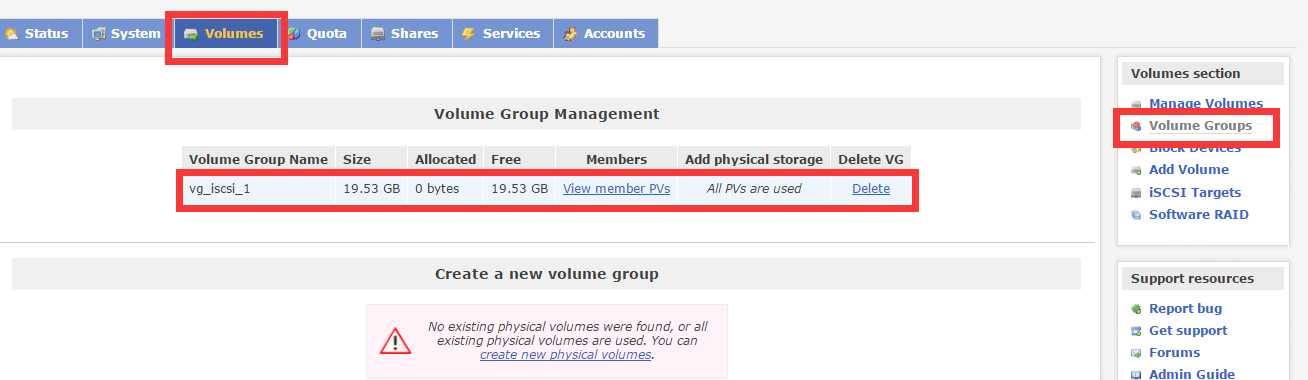
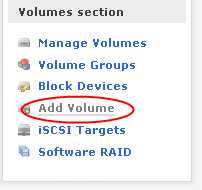
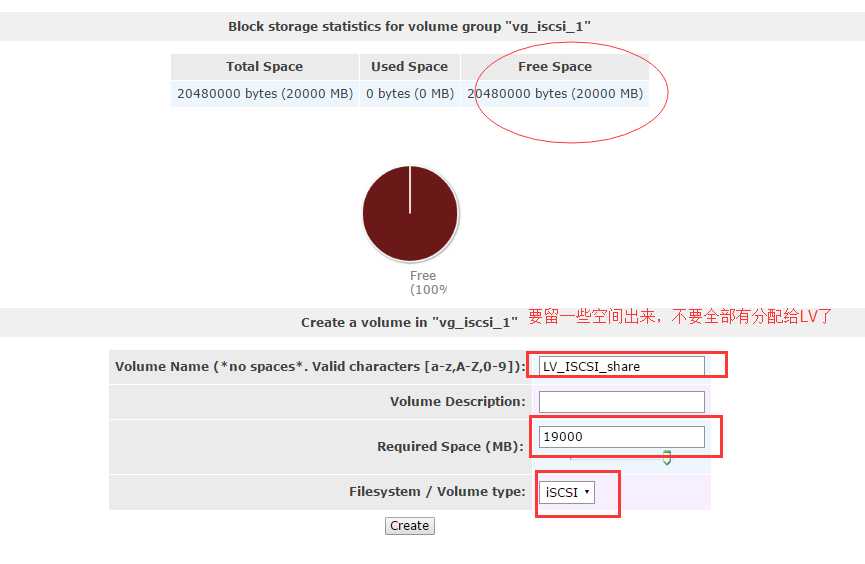
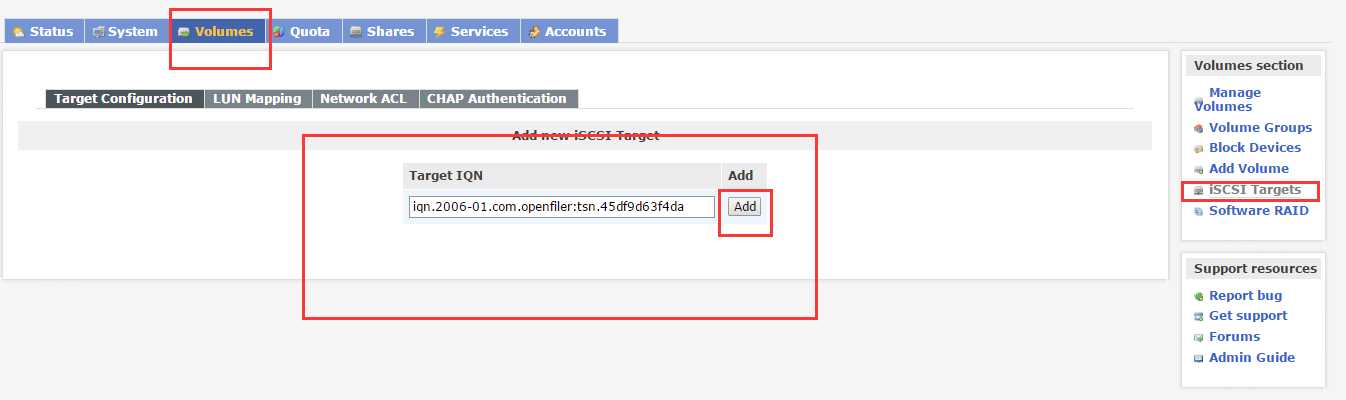
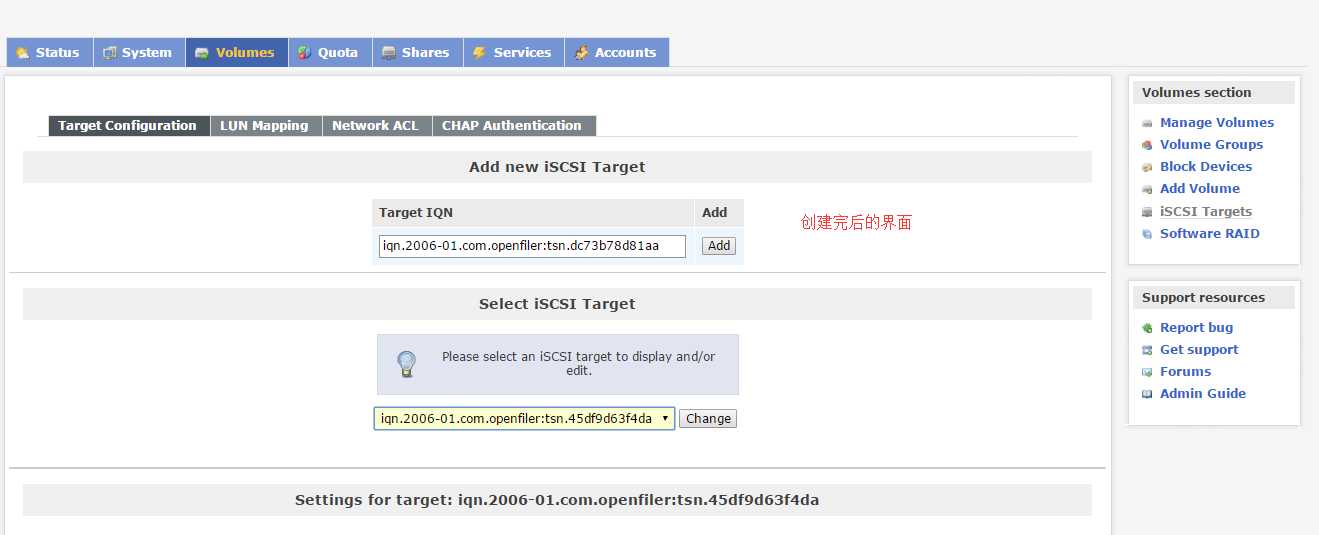
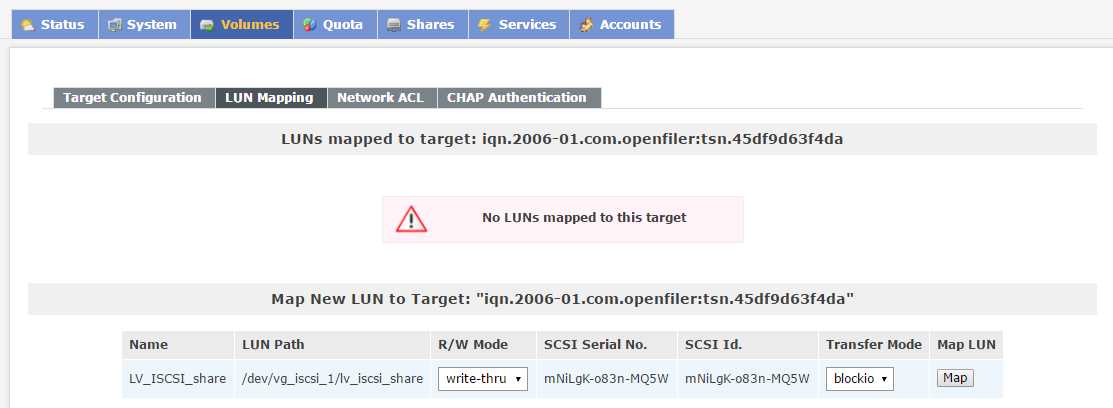
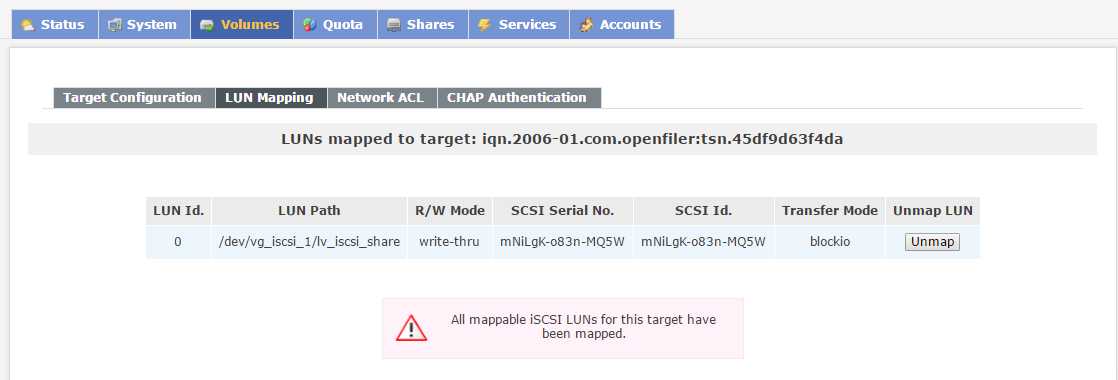

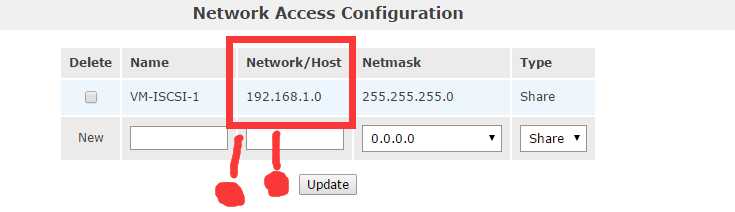
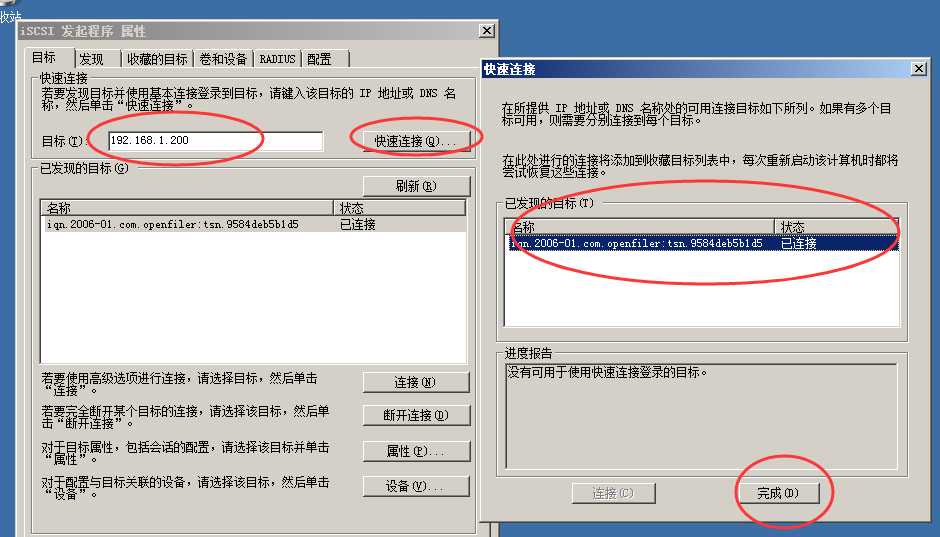
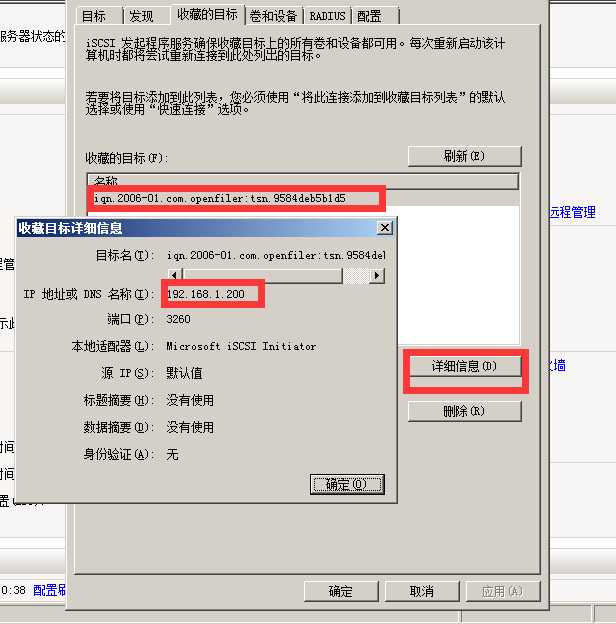

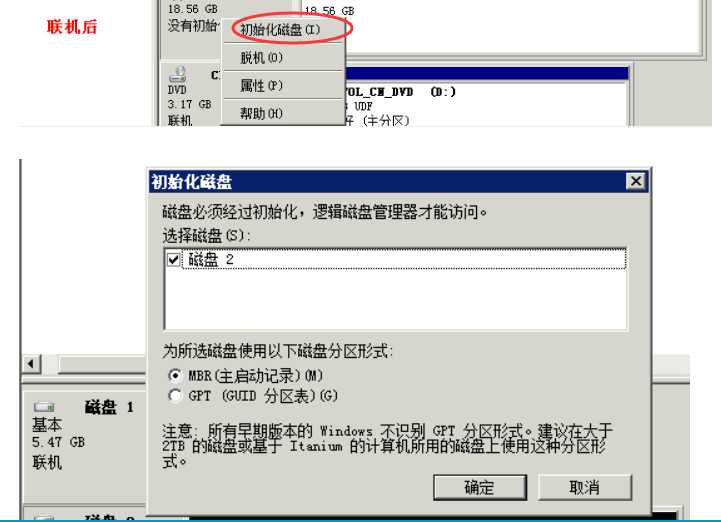
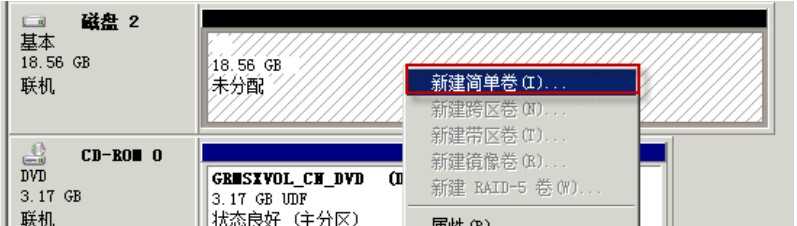

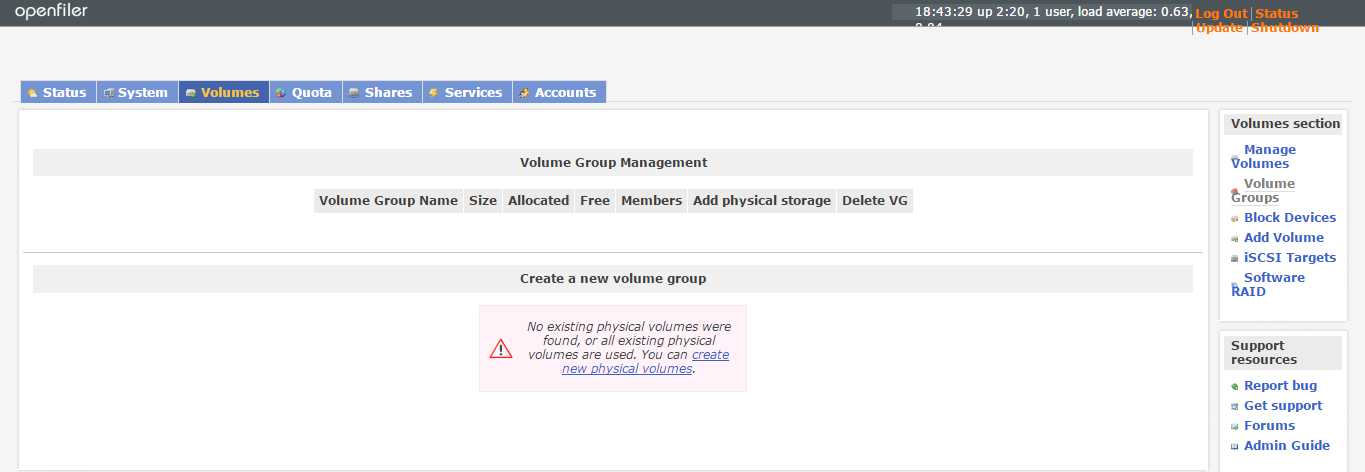
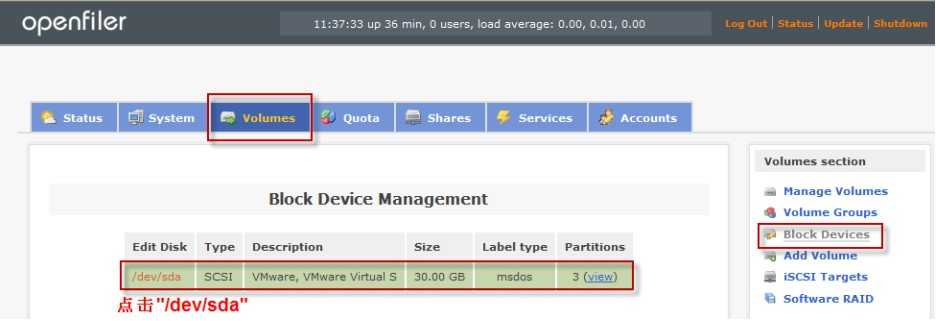
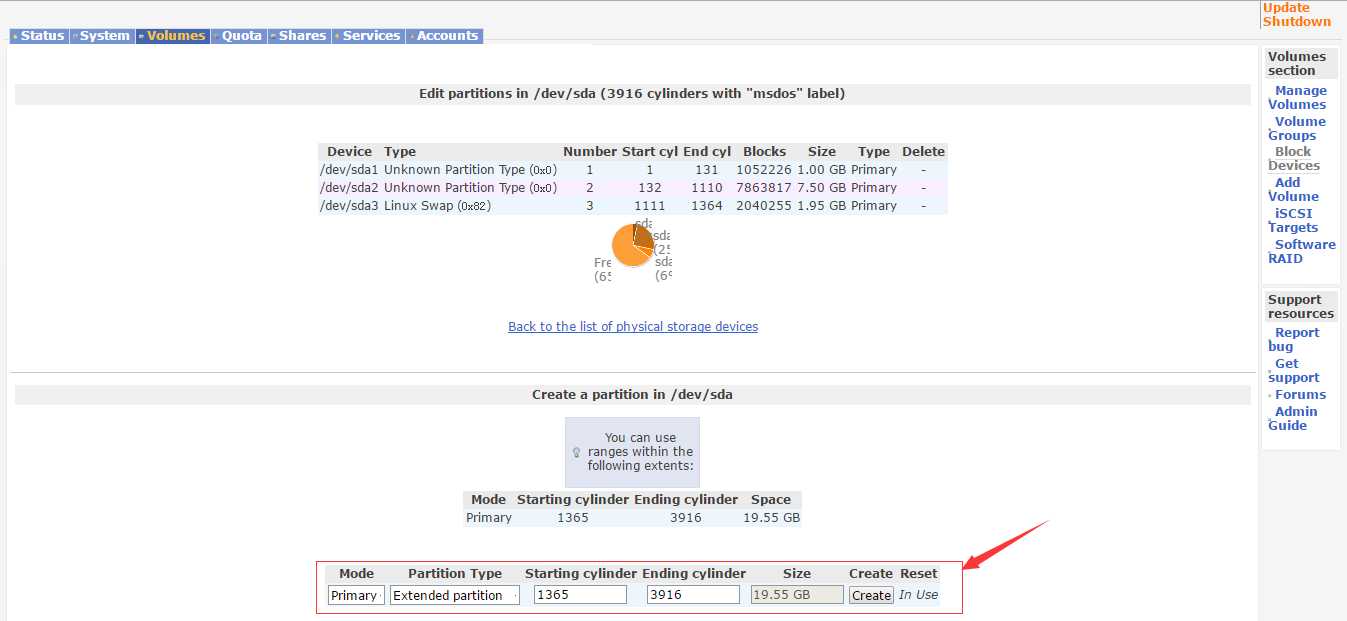
此处根据需要,也可以选择分区类型为物理分区PV,这样整个磁盘建立一个卷组,在一个卷组上建立多个逻辑卷
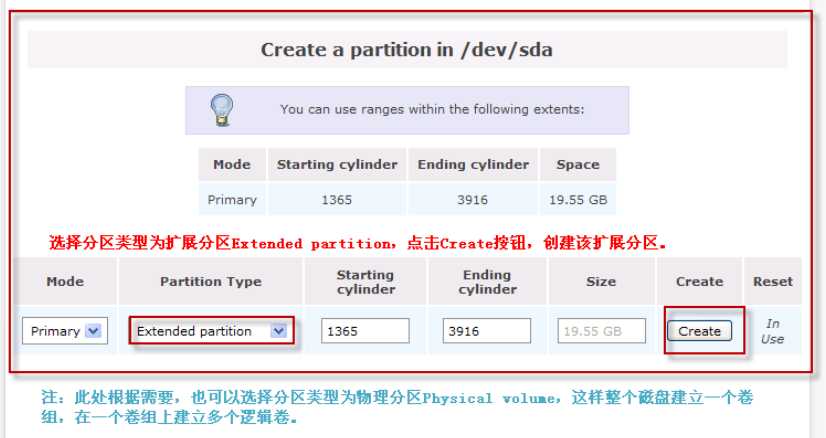
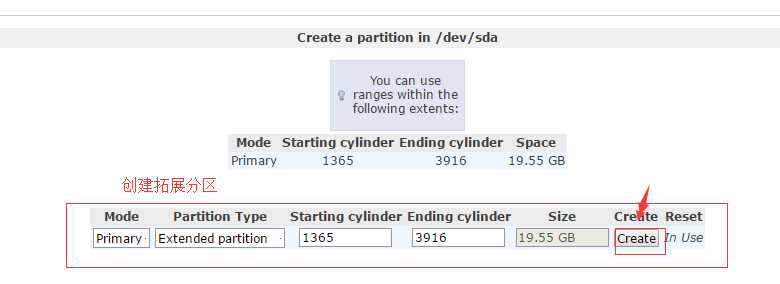
2.

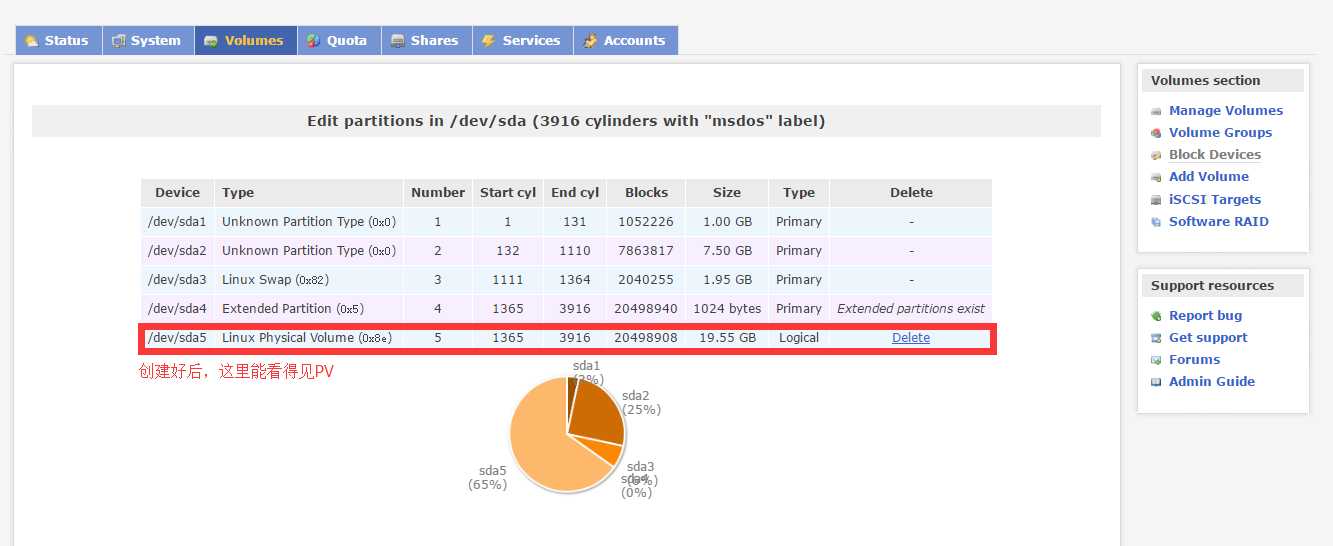
创建VG
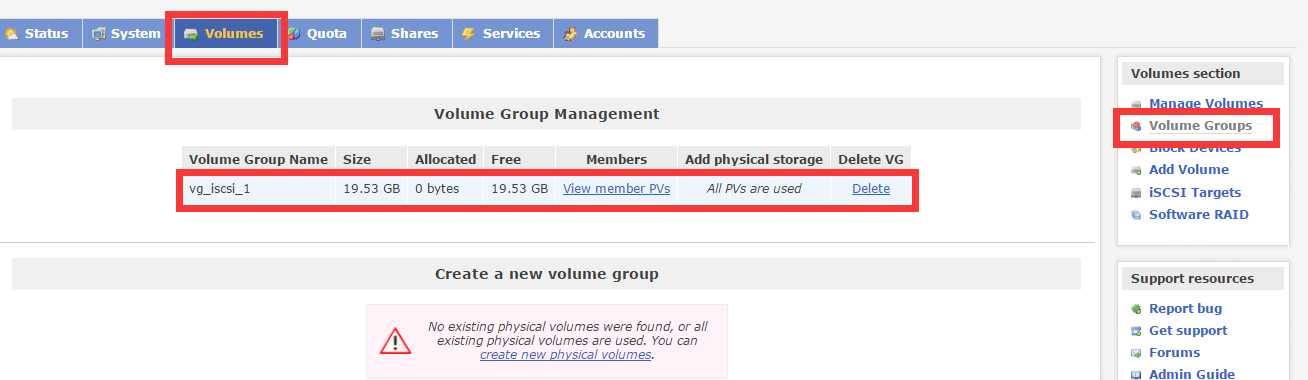
创建逻辑卷
在Create a volume in " VOL-SCSI-1"表中,Volume Name处输入卷名称,Required Space
(MB)处输入卷大小,卷大小根据需要设置,本例中约为20GB,Filesystem / Volume type
处选择iSCSI,点击Create按钮,创建该卷。
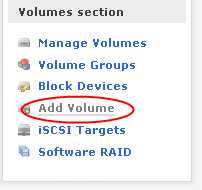
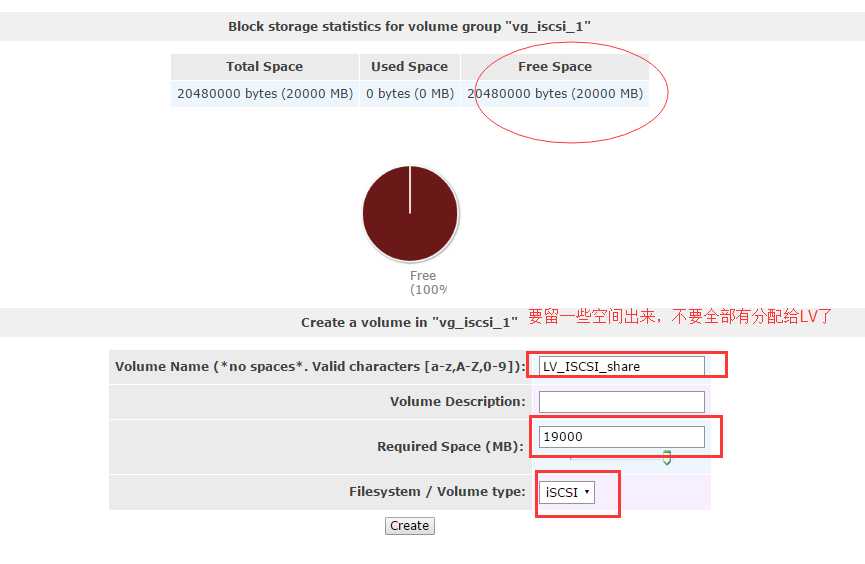
开启iSCSI target server服务
1.点击Target Configuration,点击Add按钮,添加一个新的iSCSI Target
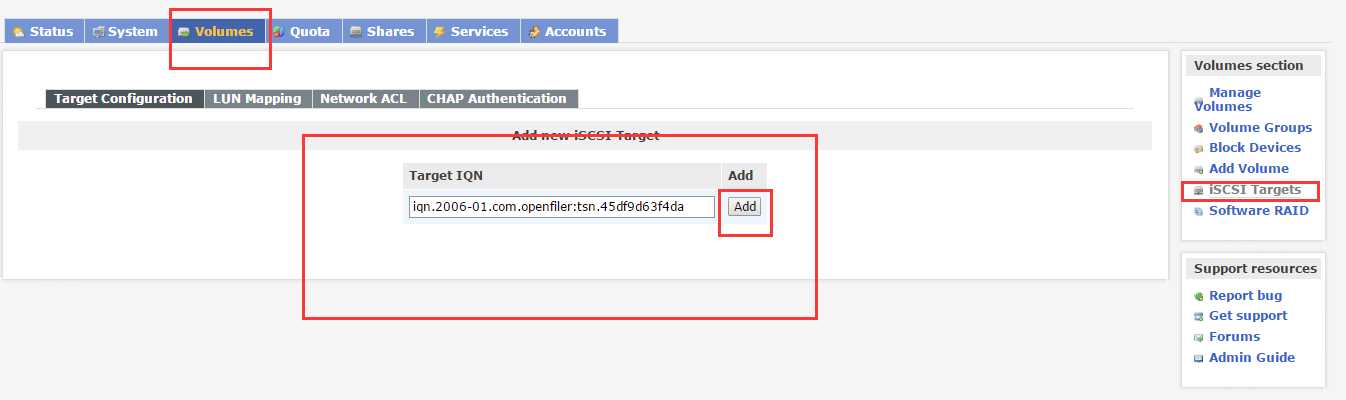
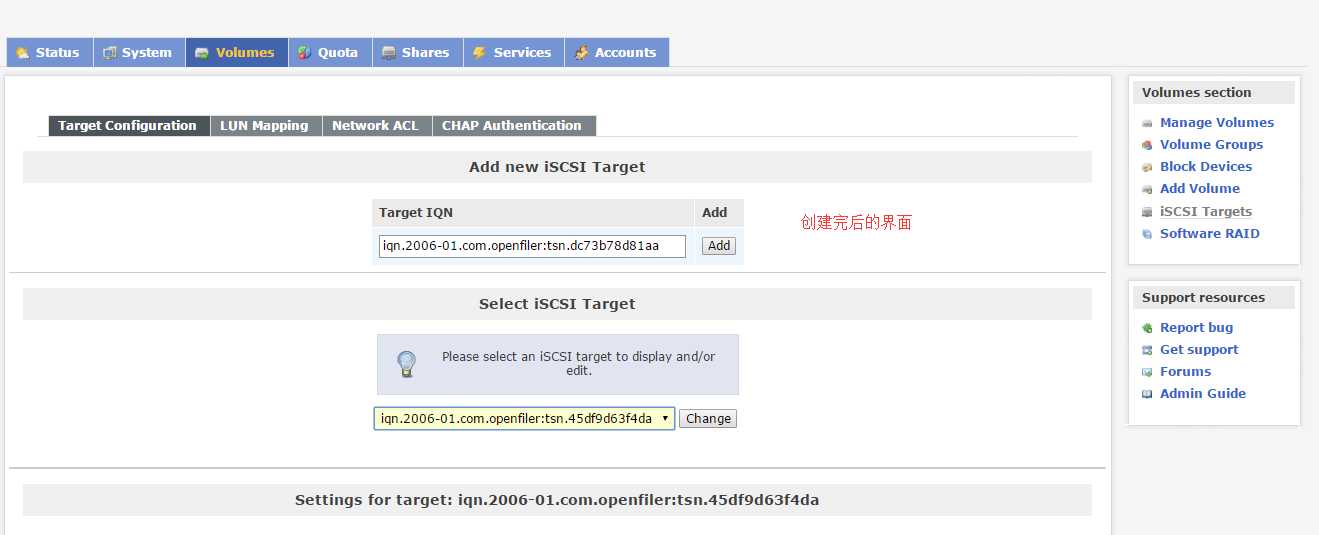
2、点击LUN Mapping按钮,点击Map按钮,映射Target,点击以后该按钮将变为Unmap按
钮。
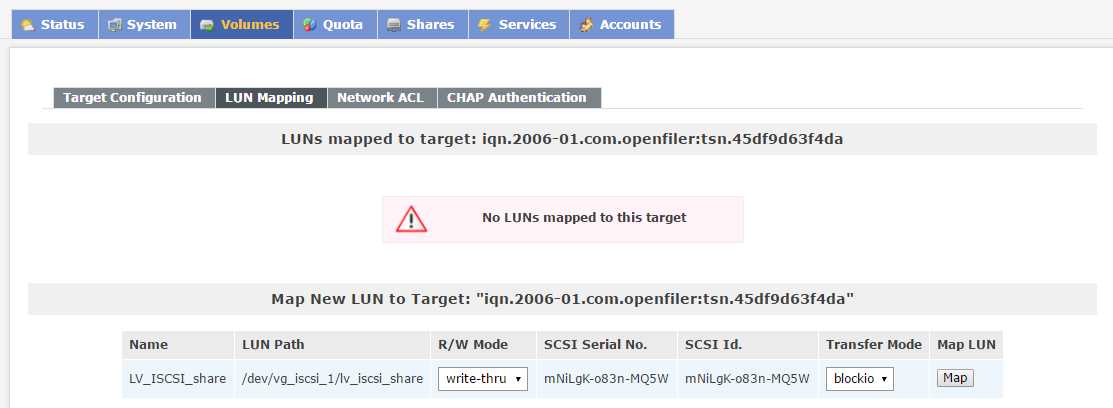
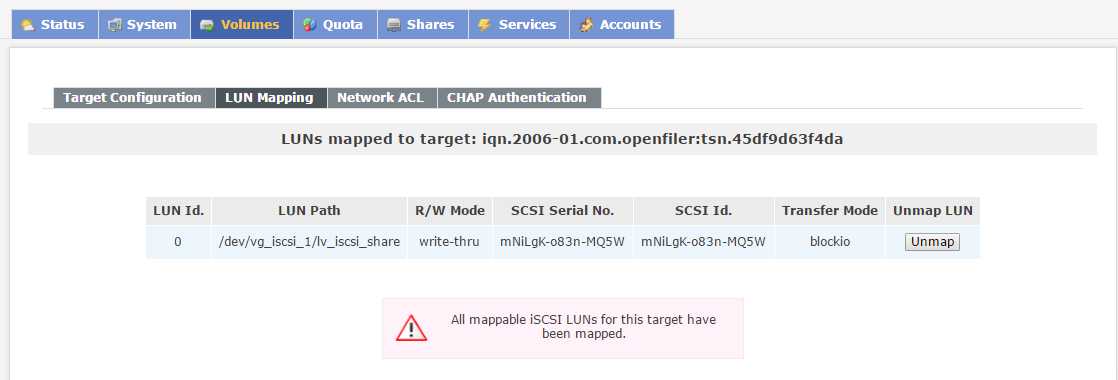
3、点击Network ACL,Access处选择Allow,允许IP为142.100.64.0/24的计算机使用
openfiler,点击Update。

!!!!!!!!!!!!!!!!!
(要注意一个地方,是写网络号,不然在windows Server中是发现不了的)
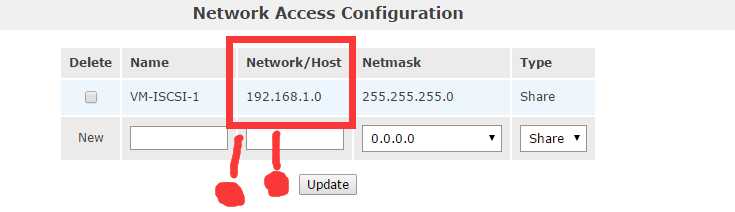
server端
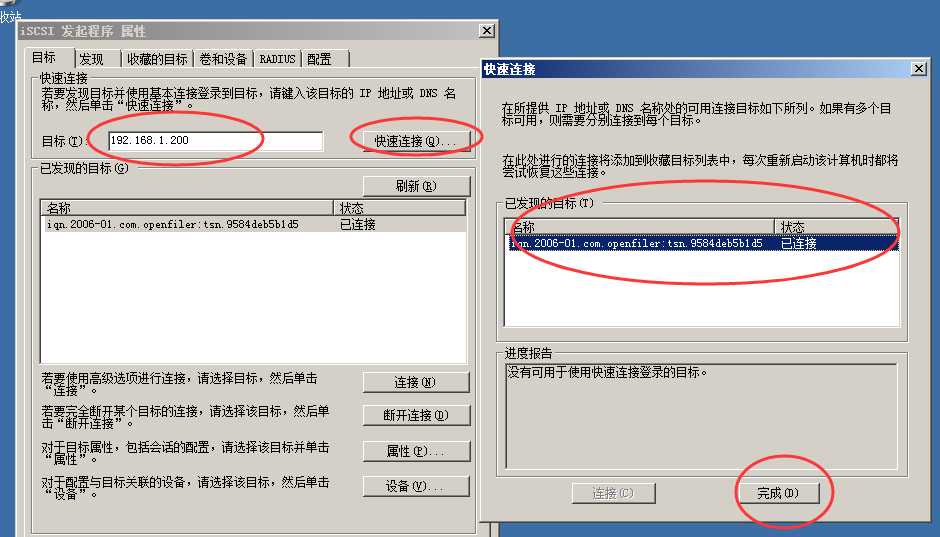
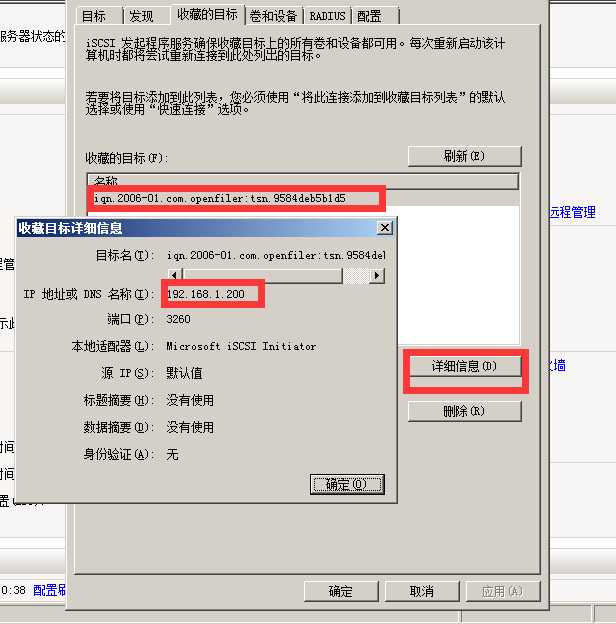

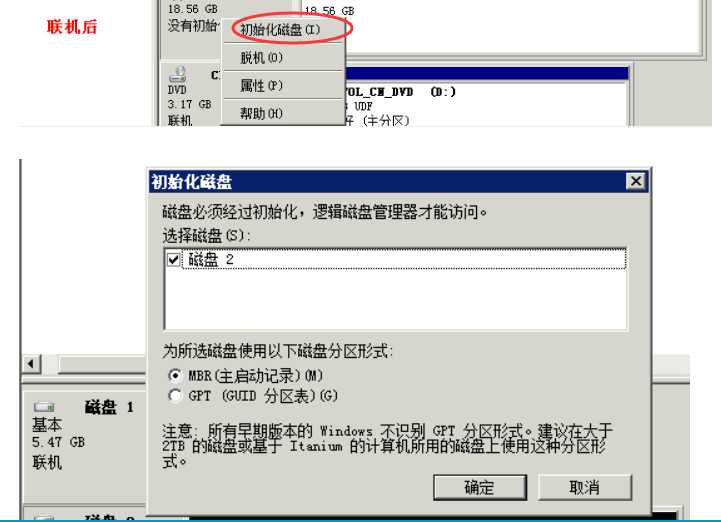
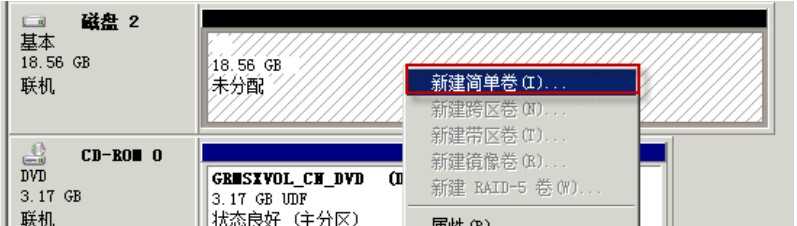

<wiz_tmp_tag id="wiz-table-range-border" contenteditable="false" style="display: none;">
以上是关于配置Openfiler做ISCS实验的主要内容,如果未能解决你的问题,请参考以下文章